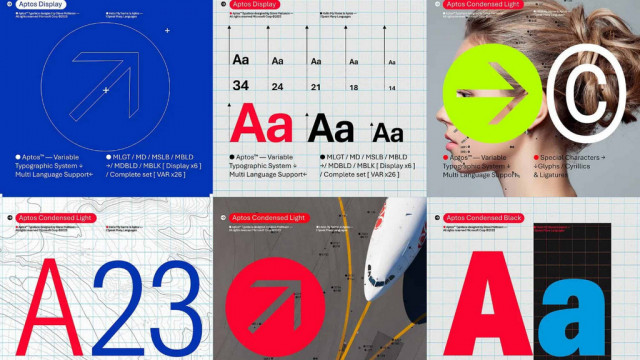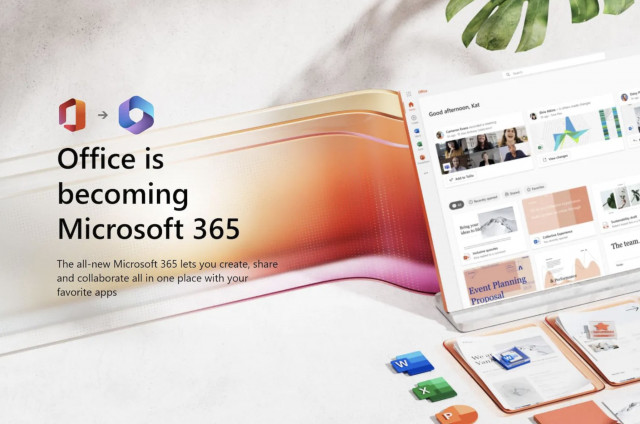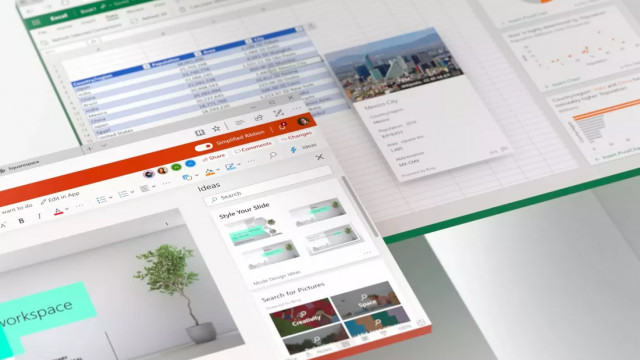- Tham gia
- 2/2/17
- Bài viết
- 5,766
- Được thích
- 7,748
7871
#1

Microsoft đã phát hành một ứng dụng Office Beta dành cho Android và iOS, có đầy đủ các ứng dụng văn phòng như: Word, Excel, PowerPoint... Ngoài khả năng chỉnh sửa và quản lý tài liệu ra, ứng dụng này còn có những tính năng hữu ích khác. Hãy đọc bài viết để xem đó là tính năng gì nhé.
Hướng dẫn đăng ký trải nghiệm Office
TECHRUM đã đưa tin khá lâu về phiên bản office này, mình cũng không đăng ký kịp lúc. Tuy nhiên, hôm nay mình đã thử nghiệm cách đăng ký và tải phiên bản Office cực kỳ hữu ích này. Hãy làm theo các bước sau:
- Thiết bị của mình chưa đăng ký tải lần nào nhé.
B2: Truy cập Group Office app preview của Google. Điền Email, sau đó tích I'm not robot > click Subscribe





Đồng bộ hóa dữ liệu giữa OneDrive giữa PC và Android
B1: Mở ứng dụng Office trên điện thoại của bạn, click Done
B2: Click vào Connect your account để đăng nhập tài khoản Microsoft của mình.
- Bạn không đăng nhập tài khoản Microsoft, bạn vẫn có thể sử dụng ứng dụng. Tuy nhiên nên đăng nhập, để truy cập và chỉnh sửa tài liệu trên tài khoản OneDrive của mình.

Sử dụng tính năng chuyển ảnh thành chữ (Word) hoặc bảng biểu (Excel), chuyển ảnh thành file PDF
B1: Click vào biểu tượng dấu + (Plus)
B2: Click (Ống kính) Lens > chụp ảnh vào đoạn văn bản muốn tách chữ. Sau đó tiếp tục click File Type (Loại tệp) để lưu vào Word hoặc Excel

Hoặc bạn có thể vào mục Actions, sử dụng thêm một số tính năng như:
- Image to text (Chuyển ảnh sang chữ)
- Image to Table (Chuyển bảng biểu trong ảnh sang bảng biểu Excel)
- Scan to PDF (Chuyển chữ trong ảnh sang file PDF)
- Pictures to PDF (Chuyển ảnh thành file PDF).
B1: Trên PC, hãy truy cập liên kết dưới:



Đây là những tính năng cực kỳ hữu ích khi sử dụng ứng dụng Office trên smartphone mà không phải ai cũng biết. Nếu thấy hữu ích hãy chia sẻ cho mọi người cùng biết nhé.
Xem thêm:
Sửa lần cuối: